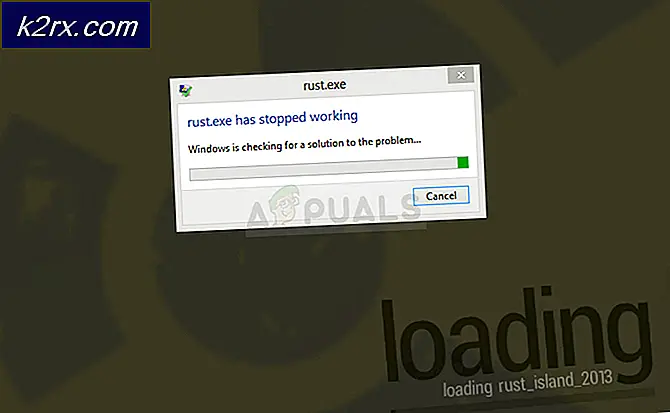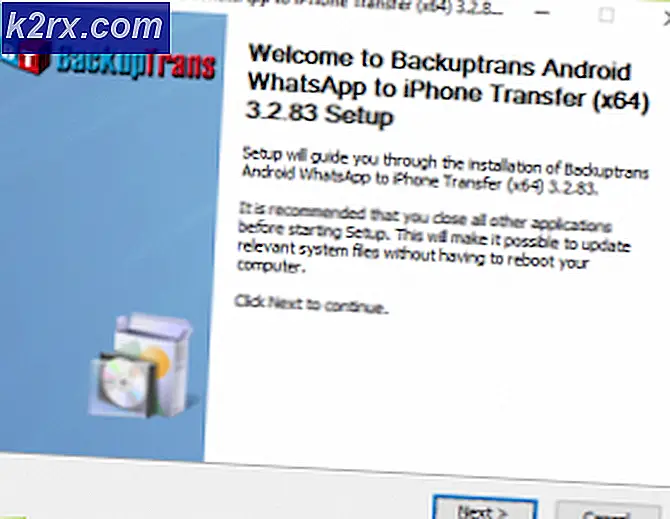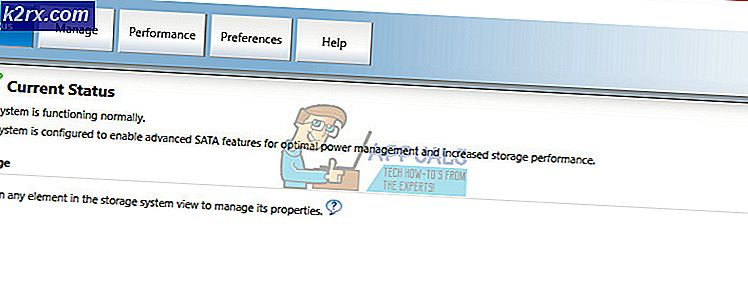Fix: Android-Bildschirm reagiert nicht
Wenn Sie ein Android-Telefon verwenden, müssen Sie gelegentlich Probleme mit Ihrem Touchscreen feststellen, und das Problem eines nicht reagierenden Touchscreens ist sehr häufig. Die meisten normalen Benutzer werden dies als ein Problem betrachten und eventuell Geld ausgeben, um den Bildschirm zu ersetzen. Erfahrene Android-Nutzer wissen jedoch, dass dies kein Problem ist, über das sie sich Sorgen machen müssen.
Deshalb werde ich Ihnen heute einige schnelle und billige Fixes zeigen, die Ihnen helfen werden, einige Dollar zu sparen.
Entfernung des Schutzgehäuses : Manchmal stört das Schutzgehäuse Ihres Telefons die Sensoren und wenn dies der Fall ist, sollten Sie versuchen, das Gehäuse zu entfernen und das Telefon ohne es zu benutzen.
Third Party Wallpapers : Manchmal verursachen Third-Party-Wallpapers (besonders die Live-Wallpapers), die Sie vom Playstore herunterladen, dieses Problem. Daher sollten Sie versuchen, ein statisches Hintergrundbild zu verwenden und festzustellen, ob das Problem verschwindet.
Visuelles Feedback erhalten : Wenn Sie nicht sicher sind, welcher Teil des Telefons nicht reagiert, müssen Sie eine visuelle Rückmeldung vom Bildschirm erhalten. Ein visuelles Feedback zeigt Ihnen genau, wo der Bildschirm auf Ihre Berührung reagiert, indem Sie eine Linie auf dem Bildschirm hinterlassen. Um jedoch visuelle Rückmeldungen zu ermöglichen, müssen Sie zunächst die folgenden Schritte ausführen:
PRO TIPP: Wenn das Problem bei Ihrem Computer oder Laptop / Notebook auftritt, sollten Sie versuchen, die Reimage Plus Software zu verwenden, die die Repositories durchsuchen und beschädigte und fehlende Dateien ersetzen kann. Dies funktioniert in den meisten Fällen, in denen das Problem aufgrund einer Systembeschädigung auftritt. Sie können Reimage Plus herunterladen, indem Sie hier klickenGehen Sie zunächst zu der Einstellung> über Telefon und tippen Sie 7 Mal auf die Build-Nummer.
Jetzt sind Entwickleroptionen auf Ihrem Telefon aktiviert und über die Einstellung> Entwickleroptionen zugänglich.
Aktivieren Sie jetzt die Option "Show touches", indem Sie zu Einstellungen> Entwickleroptionen> Eingabe> Berührungen anzeigen gehen. Sie erhalten jetzt visuelles Echtzeit-Feedback zu den Orten, an denen Sie auf dem Bildschirm berühren. Wenn Sie kein visuelles Feedback erhalten, müssen Sie Ihr Telefon wahrscheinlich zu einer Reparaturwerkstatt bringen.
Manchmal hilft auch das sorgfältige Abwischen des Bildschirms mit einem weichen, trockenen Tuch oder Handtuch, um das Problem zu lösen.
Zurücksetzen auf die Werkseinstellungen: Wenn nichts anderes funktioniert, können Sie das Telefon immer auf die Werkseinstellungen zurücksetzen. Dadurch wird das Problem behoben, sofern ein Virus oder ein Fehler vorliegt, der dazu führt, dass der Bildschirm nicht mehr reagiert.
Ich habe oben nur einige der einfachsten Möglichkeiten erwähnt, um dieses Problem zu beheben, das funktionieren sollte. Wenn keine dieser Techniken funktioniert, müssen Sie wahrscheinlich die Werkstatt besuchen oder Ihre Garantie in Anspruch nehmen.
PRO TIPP: Wenn das Problem bei Ihrem Computer oder Laptop / Notebook auftritt, sollten Sie versuchen, die Reimage Plus Software zu verwenden, die die Repositories durchsuchen und beschädigte und fehlende Dateien ersetzen kann. Dies funktioniert in den meisten Fällen, in denen das Problem aufgrund einer Systembeschädigung auftritt. Sie können Reimage Plus herunterladen, indem Sie hier klicken